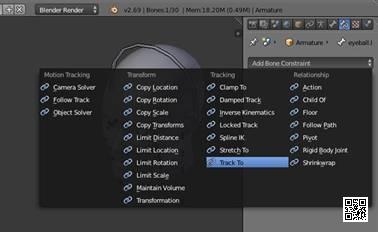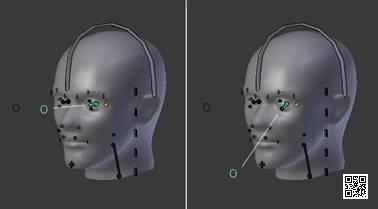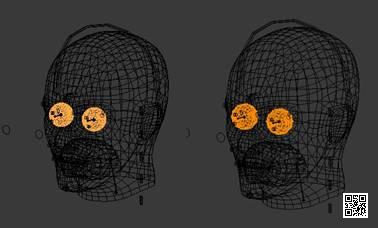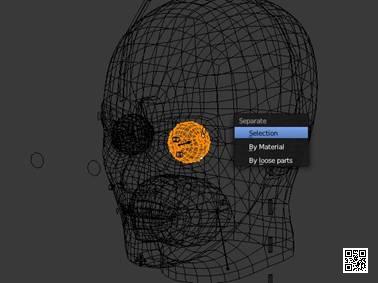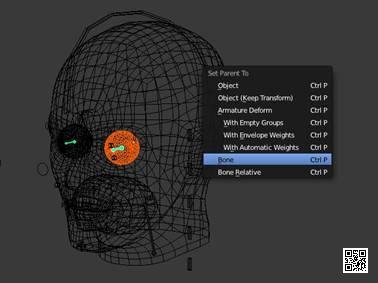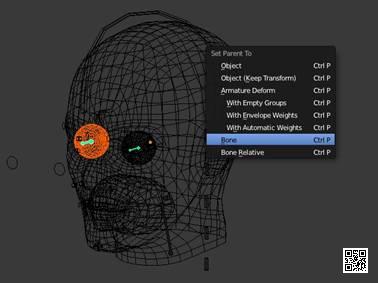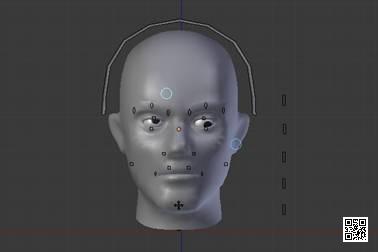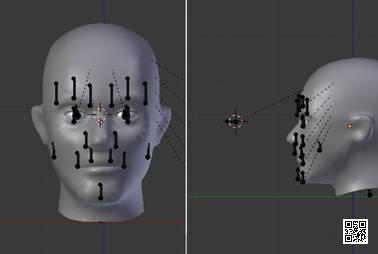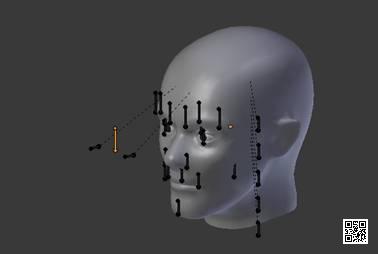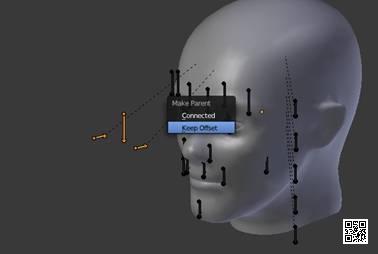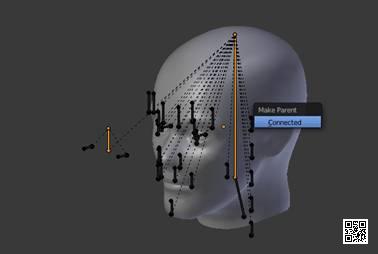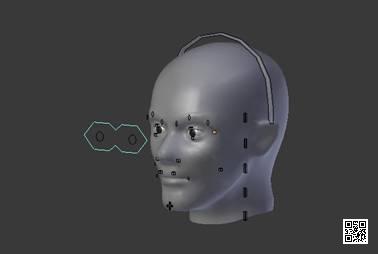π导航 
【首页】
Blender基础:创建脸部动画(10)眼睛骨头设置【2024-04-12】 【 步骤 1 在Pose模式下,选择左眼骨头(这里是eyeball.l),如果看不见,打开X-Ray。在Properties面板中,单击Bone Constraint按钮。
单击Add Bone Constraint,并选择Track To。
步骤 2 在目标域中选择你想要眼骨跟踪的对象(这里我们有骨骼)。 在骨头区域,选择我们创建的eyetrack.l骨头。 现在眼球骨头被追踪到眼球追踪骨头。
移动eyetrack.l骨头,你会看到那个eyebone.l在追踪骨头移动的位置。(下图中的白线是叠加的。)
步骤 3 同样的,对另一根眼骨也这样做。
步骤 4 现在选择眼球。 在本教程的前一部分中,我们已经将它们作为单独的对象,现在我们将进一步将每个球作为单独的对象。 选中眼球后,按TAB键进入编辑模式。
步骤 5 选择一个眼球,按P,然后点击选择,使选定的顶点成为一个单独的对象。
步骤 6 选择左眼球,按住Shift键选择左眼骨(eyebone.l)。 骨骼必须处于位姿模式。 按Control-P并选择Bone使其成为父节点。 现在眼球被分配到骨头上。
同样,将右眼骨头设置为右眼球的父节点。
现在我们可以看到眼球跟随骨头运动的轨迹。
步骤 7 让我们再创建一个父骨头,它可以控制两个跟踪的骨头,这样我们只需要移动一个,其余的就会跟着移动。 选择骨骼后,按TAB键进入编辑模式。 点击骨骼中心,将3D光标移动到骨骼中心。 在侧视图中,单击跟踪骨附近。
按Shift-A添加新骨头。 确保它在追踪骨头的中心,并命名为eyecontrol。
步骤 8 首先选择两块骨头,然后选择新的控制眼骨。 按Control-P使其成为父骨头,并选择keep Offset以保持当前位置。
现在选择eyecontrol骨头,然后选择头骨。 按Control P使头部成为父级。 选择Keep Offset。
现在,通过只移动eyecontrol骨头,我们可以同时移动2个眼球追踪骨头。 当你需要单独调整眼睛的时候,你仍然可以用单独的眼球追踪骨头来移动它们。
步骤 9 创建一个新对象,并给骨头一个自定义形状。
|
copyright©2018-2024 gotopie.com